
Was ist Roon?
Der Kern
Ein Roon System fängt mit dem Kern an – das Gehirn hinter der Benutzeroberfläche.
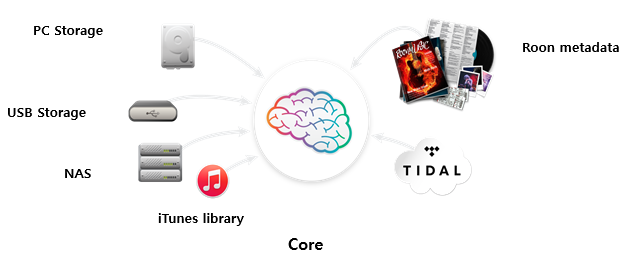
Der Kern verwaltet Ihre Musiksammlung von vielen Quellen und bildet eine aufbereitete Musikdatenbank mit Informationen von Roon.
Der Roon Server läuft auf PC, Mac oder Geräte von Roon.
Betriebssysteme für Roon
Sie können die Roon Software von Systemen wie Mac, Windows, iOS und Android bedienen.
Audio Ausgabe
Roon streamt auf sämtlichen Geräten die Roon unterstützen wie z.B. CocktailAudio und macht die Bedienung einfacher.

Mit Roon beginnen
1. Roon Mitgliedschaft
Sie können zunächst mit einer 14-tägigen Mitgliedschaft alles Testen. Wenn Ihnen das System zusagt, können Sie ein einjähriges oder Abo auf Lebenszeit abschließen.
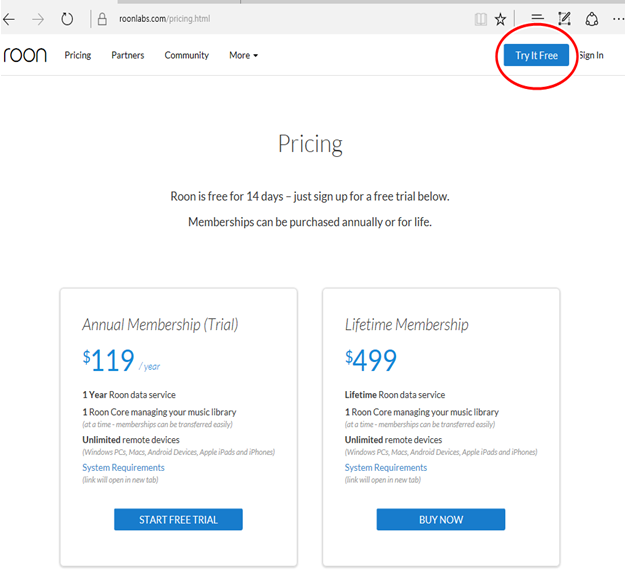
2. Roon installieren
Laden Sie die passende Software (roonlabs.com/downloads.html) für Ihren PC, Mac, iOS Gerät oder Android Gerät runter und installieren Sie diese.
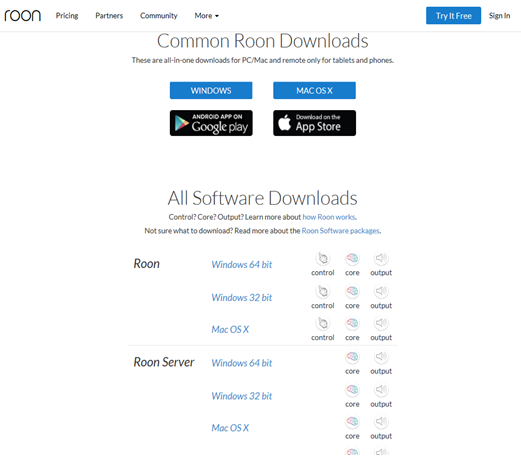
Nach dem Installieren, finden Sie das Roon Icon auf dem Desktop.

Nach dem öffnen der Roon Software, erwartet Sie der Startbildschirm.
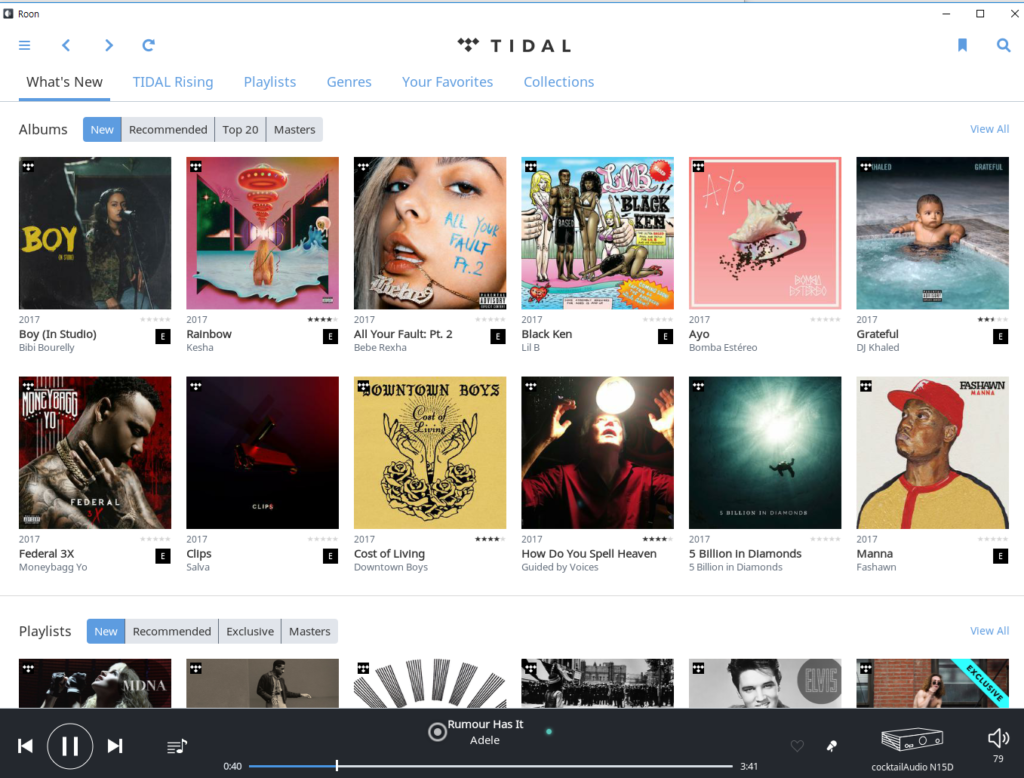
*Wenn Sie Roon zum ersten Mal installieren, sollten Sie Ihren Kern einrichten, der als Hauptserver für Roon fungiert.
Klicken Sie oben links auf Menü (Rot eingekreist) und wählen dann „Settings“ aus.
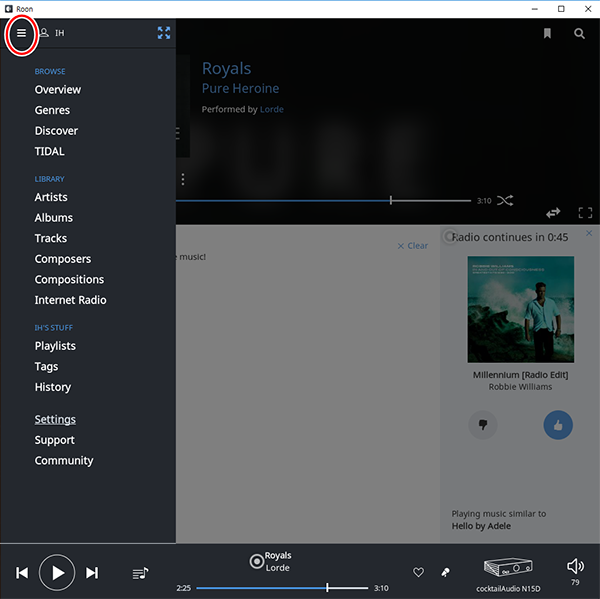
Dann klicken Sie im Menü auf Audio und wählen Ihren CocktailAudio mit „Enable“ aus.
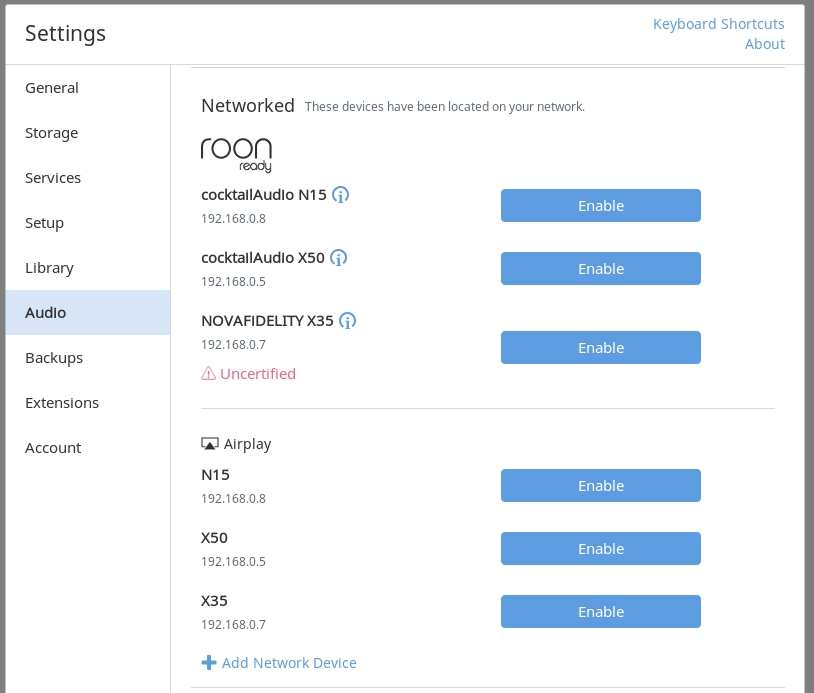
Anschließend können Sie Ihrem CocktailAudio einen Standort Namen vergeben (falls Sie mehrere Roon Clients haben)
Weitere Einstellungen finden Sie auf dem Zahnradsymbol.
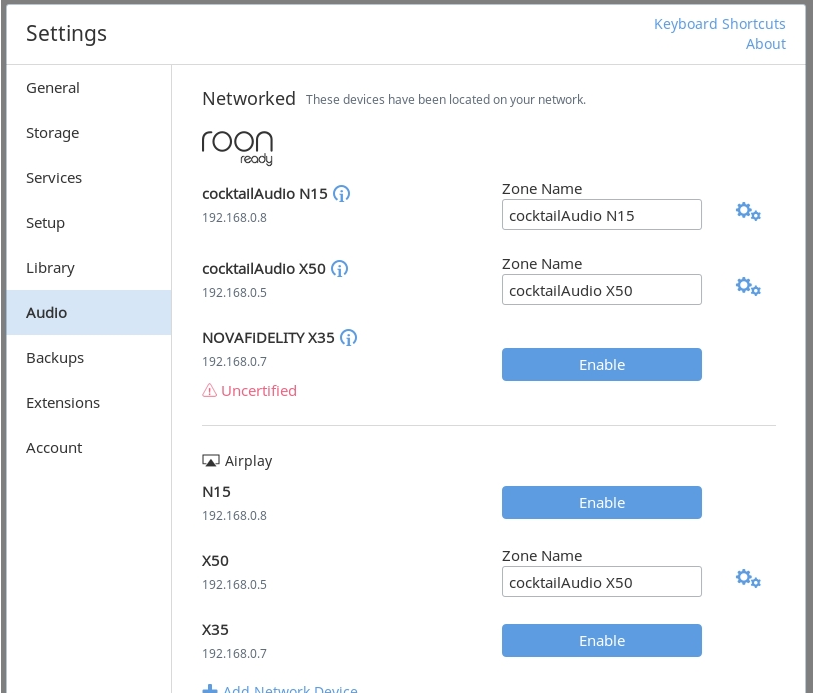
Das war´s! Viel Spaß mit Roon und CocktailAudio.
